【hello Linux】Linux软件管理器yum

目录
1.Linux软件管理器yum
1.1 关于lrzsz
1.2 使用yum时的注意事项
1.3 查看软件包:yum list
1.4 安装软件:yum install
1.5 卸载软件:yum remove
1.6 更新yum源
1.7 实战项目
Linux🌷
1.Linux软件管理器yum
在windows系统下有应用市场,我们可以在上面下载我们需要的软件。
那么在Linux下的应用市场是什么呢?
yum—相当于Linux系统下的应用市场。
1.1 关于lrzsz
这个工具用于 windows 机器和远端的 Linux 机器通过 XShell 传输文件;
安装完毕之后可以通过拖拽的方式将文件上传过去
1.2 使用yum时的注意事项
1. yum的工作只能在root用户下,或者使用sudo提升普通用户权限下进行;
2. yum的所有操作必须保证主机(虚拟机)网络通畅;
我们可以 ping指令验证
ping www.baidu.com
如果使用的是云服务器的话则可以忽略这条;
3. yum安装软件只能一个装完再装另一个,否则会报错;
1.3 查看软件包:yum list
通过yum list 命令可以罗列出当前一共有哪些软件包
yum list由于包的数目可能非常多,我们一般需要使用grep命令筛选出我们关注的包,例如:

上述解释:
- 软件包名称: 主版本号.次版本号.源程序发行号-软件包的发行号.主机平台.cpu架构.
- "x86_64" 后缀表示64位系统的安装包, "i686" 后缀表示32位系统安装包. 选择包时要和系统匹配.
- "el7" 表示操作系统发行版的版本. "el7" 表示的是 centos7/redhat7. "el6" 表示 centos6/redhat6.
- 最后一列, os 表示的是 "软件源" 的名称, 类似于 "小米应用商店", "华为应用商店" 这样的概念。
1.4 安装软件:yum install
通过yum install 软件 我们可以完成软件的安装
安装man手册:
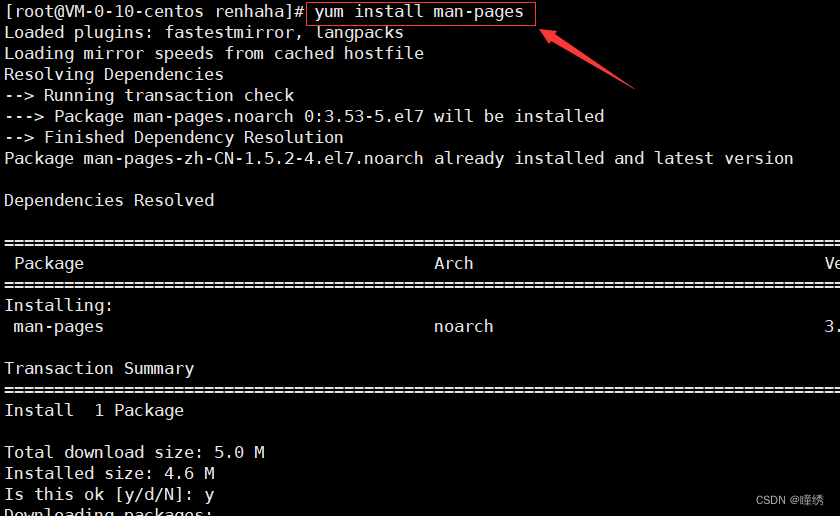
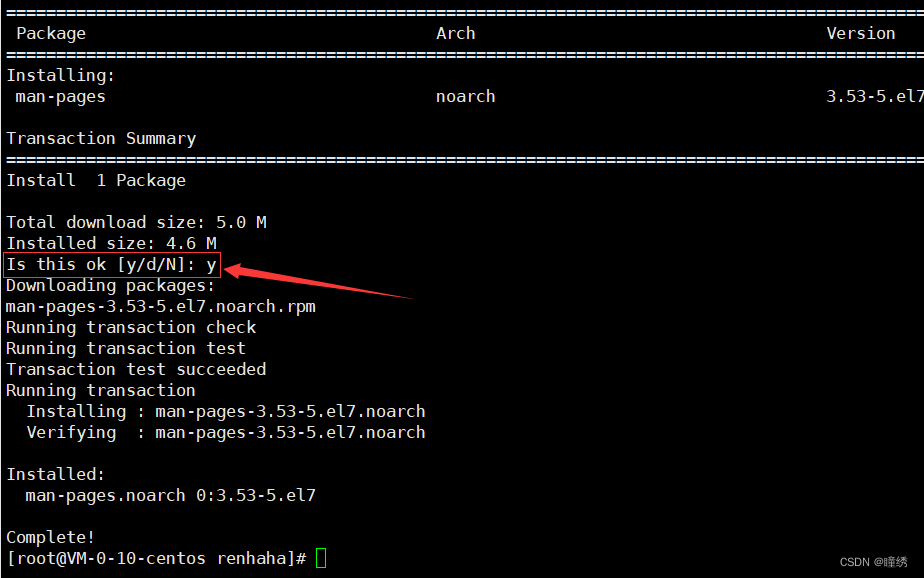
出现Complete!字样,说明安装完成.
上述安装时会有提示性工作,我们如果不想让它提示,我们可以使用-y操作:
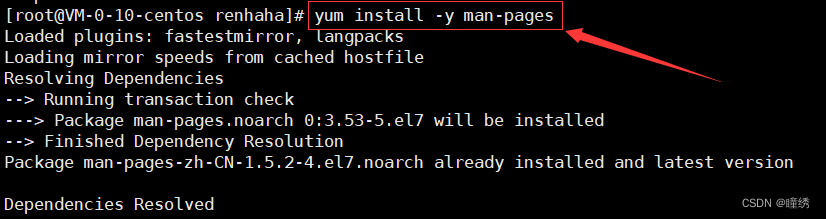
1.5 卸载软件:yum remove
通过yum remove 软件 我们可以完成软件的卸载
![]()
卸载时也会有提示,我们不想提示的话也可以使用-y操作:
![]()
1.6 更新yum源
我们有可能无法直接安装,可能是yum源没有更新,
下面是一个大佬的教程,大家可以跟着学习下
更新yum源
这位大佬文中最后写的
yum install epel-release这条命令是需要进行的
1.7 实战项目
学了这么久,来个好玩的
小火车:
安装:使用yum install sl.x86_64命令
yum install sl.x86_64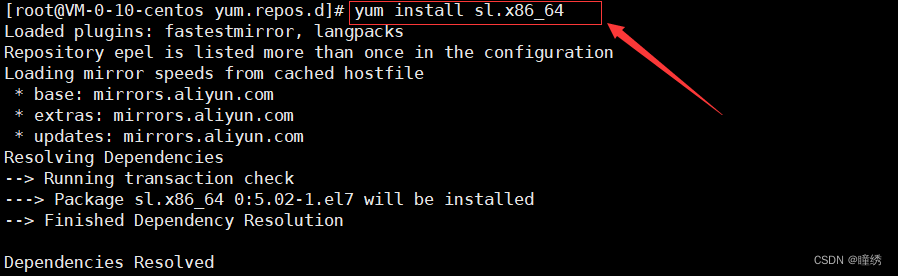
执行:使用sl命令
sl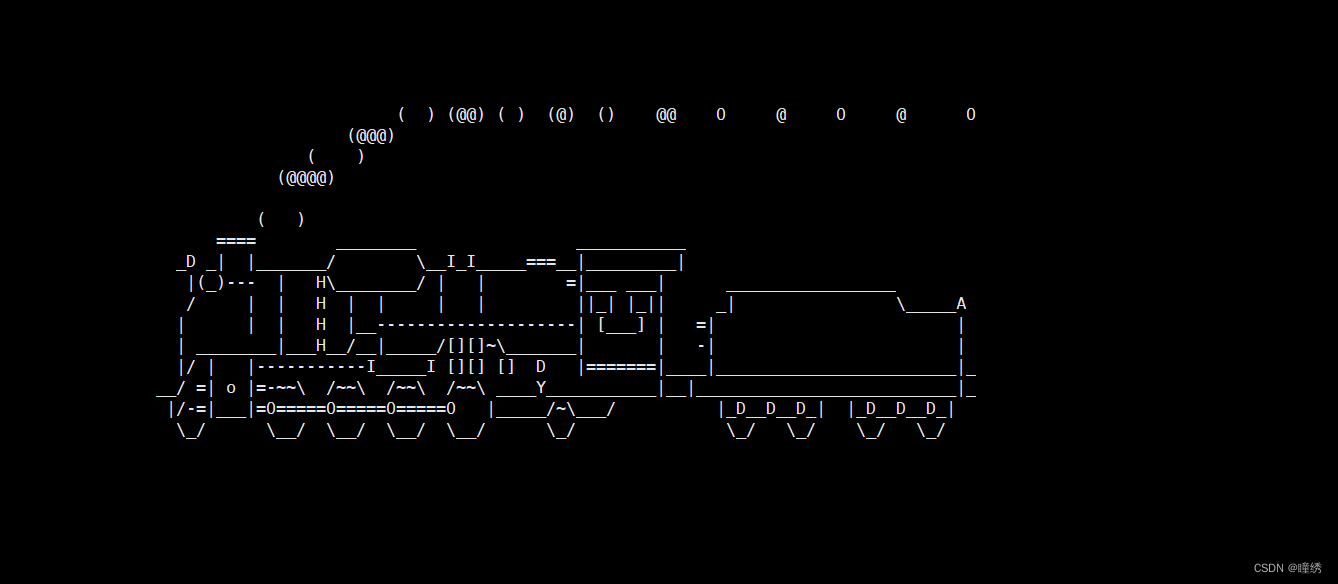
再来一个
牛说话:
安装:使用yum install cowsay.noarch命令
yum install cowsay.noarch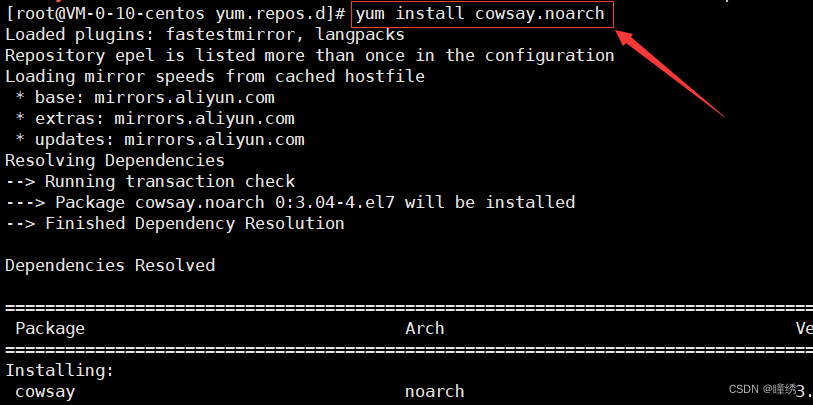
执行:cowsay 要说的话
cowsay renhahcowsay linux注意:牛一次只能说一句话奥
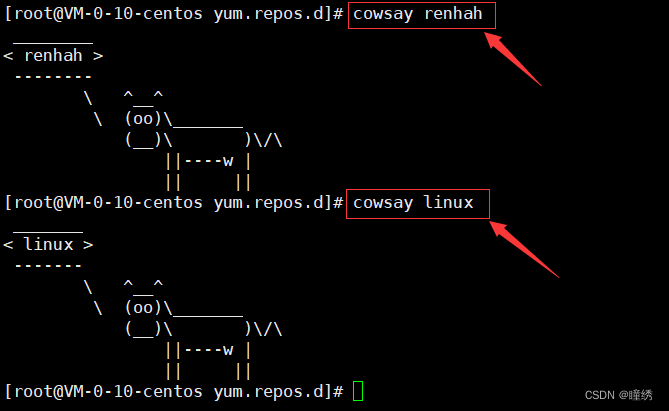
今天的内容还是蛮有趣的。
坚持打卡!😃



